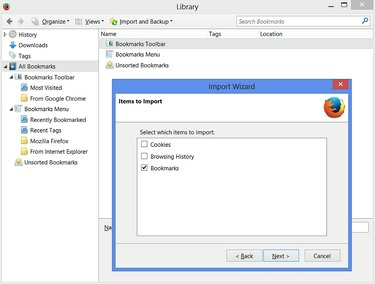
Kada prelazite na Firefox s Internet Explorera, Chromea ili nekog drugog web-preglednika, možete jednostavno uvesti svoje oznake kako biste sa sobom ponijeli svoje stare favorite. Firefoxov čarobnjak za uvoz čita oznake izravno iz većine popularnih preglednika, sve dok su drugi preglednici instalirani na istom računalu.
Za uvoz oznaka iz rijetkog preglednika koji čarobnjak za uvoz ne može otkriti, možete izvesti HTML datoteku oznaka iz starog preglednika i uvesti datoteku u Firefox.
Video dana
Korak 1: Otvaranje izbornika oznaka

Kliknite gumb Oznake u Firefoxu i odaberite Prikaži sve oznake ili pritisnite Ctrl-Shift-B da biste otvorili popis oznaka Firefoxa u prozoru Knjižnica.
Korak 2: Pokrenite čarobnjak za uvoz podataka

Kliknite Uvoz i sigurnosna kopija, a zatim odaberite Uvezi podatke iz drugog preglednika za pokretanje čarobnjaka za uvoz.
Korak 3: Odaberite preglednik iz kojeg uvozite

Odaberite web-preglednik iz kojeg uvozite oznake i kliknite Dalje. Da biste spojili oznake iz nekoliko preglednika, odaberite jedan preglednik za početak. Kasnije se vratite na Čarobnjak za uvoz nakon što završite cijeli proces, a zatim ponovite postupak s drugim preglednikom.
Korak 4: Odaberite svoje favorite
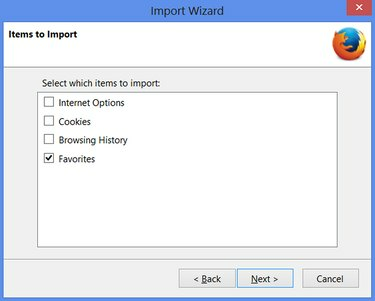
Označite okvir uz svaku stavku koju želite uvesti. Ovisno o pregledniku iz kojeg uvozite, zvat će se Oznake ili Favoriti. Zatim kliknite Dalje.
Korak 5: Dovršite postupak

Pritisnite "Završi" na zaslonu za potvrdu. Da biste vidjeli uvezene oznake, otvorite mapu s oznakom "Od" nakon koje slijedi naziv vašeg prethodnog web-preglednika, kao što je "Iz Internet Explorera." Ako uvozite iz Chromea, u odjeljku Alatne trake oznaka potražite "Iz Google Chromea" mapu.
Uvoz iz drugih preglednika
Firefox također može uvesti oznake koje su stvorili drugi preglednici koji nisu navedeni u čarobnjaku.
Umjesto da kliknete Uvezi podatke iz drugog preglednika na izborniku Uvoz i sigurnosna kopija, kliknite Uvezi oznake iz HTML-a i odaberite datoteku. Ova metoda dobro funkcionira za premještanje oznaka između računala, jer možete kopirati HTML datoteku s oznakama na USB pogon ili online pohranu.
Nakon uvoza oznaka, povucite oznake iz Internet Explorera ili slične mape u Izbornik oznaka na lijevom popisu kako biste integrirali oznake u glavni popis oznaka Firefoxa.
Možete sigurno izbrisati oznake u svom starom pregledniku nakon uvoza oznaka u Firefox.
Izvoz i sigurnosno kopiranje oznaka
Svoje Firefox oznake možete izvesti pomoću istog skupa izbornika. Nakon što kliknete gumb Oznake u Firefoxu i odaberete Prikaži sve oznake, kliknite Uvoz i sigurnosno kopiranje kao što ste učinili u 2. koraku.
U ovom trenutku možete sigurnosno kopirati svoje oznake putem stavke izbornika Sigurnosna kopija ili izvesti oznake u datoteku (koju možete koristiti za uvoz u drugom pregledniku) odabirom Izvezi oznake u HTML...




